win11玩射击游戏老是弹鼠标怎么办 win11玩游戏鼠标总是跳出来解决方法
更新时间:2023-02-04 10:55:51作者:haoxt
现在许多小伙伴已经把电脑系统升级到最新win11系统,现在win11系统已经很成熟了,基本可以兼容大部分的游戏。不过在玩游戏的时候,许多用户发现win11玩射击游戏老是弹鼠标,那么遇到这个问题要怎么办呢?出现这个问题可能是某个弹窗出现了,下面就来看看win11玩游戏鼠标总是跳出来解决方法。
方法一:
1、一般来说,我们如果在游戏时突然出现光标。很可能是出现了弹窗,因为弹窗会需要我们使用光标来操作。
2、解决方法就是下载一个火绒安全软件,然后开启“弹窗拦截”【火绒安全下载】
3、只要没有窗口,就不会突然出现鼠标了。
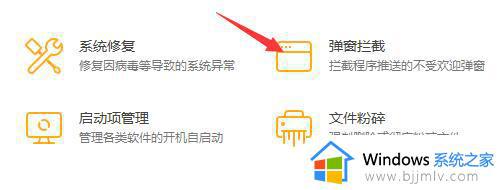
方法二:
1、首先按下快捷键“win+i”打开设置,点击“时间和语言”。
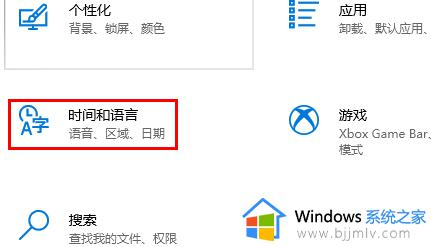
2、然后点击左侧的语言,进入“拼写、键入和键盘设置”。
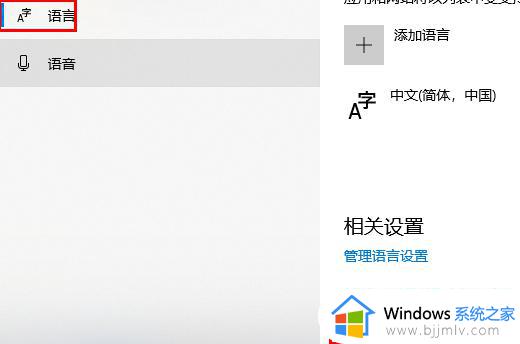
3、点击下面的“高级键盘设置”。

4、在切换输入法中,勾选“允许我为每个应用窗口使用不同的输入法”即可。
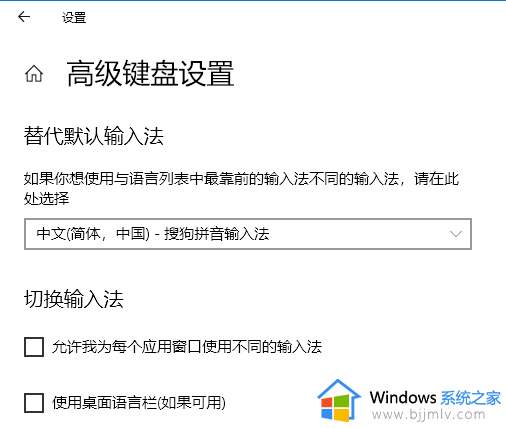
win11玩射击游戏老是弹鼠标怎么解决的方法就是这样子,如果你遇到这个问题,就可以参考上面的方法来解决,希望对大家有帮助。
win11玩射击游戏老是弹鼠标怎么办 win11玩游戏鼠标总是跳出来解决方法相关教程
- win11玩游戏弹回桌面怎么办 win11玩游戏总是弹回桌面解决方法
- win11单机游戏输入法老是弹出来怎么办 win11玩单机游戏老是弹出输入法处理方法
- win11蓝牙鼠标经常断开怎么办 win11蓝牙鼠标总是断开修复方法
- win11蓝牙鼠标老掉线怎么办 win11蓝牙鼠标时不时断开修复方法
- 鼠标漂移怎么解决win11 win11电脑鼠标总是自动漂移的解决教程
- win11玩游戏总是弹回桌面怎么办 win11全屏游戏总是弹到桌面处理方法
- win11找不到鼠标光标怎么办 win11电脑鼠标光标不见了如何解决
- win11鼠标右键无法弹出菜单怎么办 win11鼠标右键没有菜单修复方法
- windows11蓝牙鼠标经常断开怎么回事 win11蓝牙鼠标总是频繁断开如何解决
- win11打游戏输入法老是打字怎么办 win11玩游戏时老是调出输入法处理方法
- win11恢复出厂设置的教程 怎么把电脑恢复出厂设置win11
- win11控制面板打开方法 win11控制面板在哪里打开
- win11开机无法登录到你的账户怎么办 win11开机无法登录账号修复方案
- win11开机怎么跳过联网设置 如何跳过win11开机联网步骤
- 怎么把win11右键改成win10 win11右键菜单改回win10的步骤
- 怎么把win11任务栏变透明 win11系统底部任务栏透明设置方法
热门推荐
win11系统教程推荐
- 1 怎么把win11任务栏变透明 win11系统底部任务栏透明设置方法
- 2 win11开机时间不准怎么办 win11开机时间总是不对如何解决
- 3 windows 11如何关机 win11关机教程
- 4 win11更换字体样式设置方法 win11怎么更改字体样式
- 5 win11服务器管理器怎么打开 win11如何打开服务器管理器
- 6 0x00000040共享打印机win11怎么办 win11共享打印机错误0x00000040如何处理
- 7 win11桌面假死鼠标能动怎么办 win11桌面假死无响应鼠标能动怎么解决
- 8 win11录屏按钮是灰色的怎么办 win11录屏功能开始录制灰色解决方法
- 9 华硕电脑怎么分盘win11 win11华硕电脑分盘教程
- 10 win11开机任务栏卡死怎么办 win11开机任务栏卡住处理方法
win11系统推荐
- 1 番茄花园ghost win11 64位标准专业版下载v2024.07
- 2 深度技术ghost win11 64位中文免激活版下载v2024.06
- 3 深度技术ghost win11 64位稳定专业版下载v2024.06
- 4 番茄花园ghost win11 64位正式免激活版下载v2024.05
- 5 技术员联盟ghost win11 64位中文正式版下载v2024.05
- 6 系统之家ghost win11 64位最新家庭版下载v2024.04
- 7 ghost windows11 64位专业版原版下载v2024.04
- 8 惠普笔记本电脑ghost win11 64位专业永久激活版下载v2024.04
- 9 技术员联盟ghost win11 64位官方纯净版下载v2024.03
- 10 萝卜家园ghost win11 64位官方正式版下载v2024.03